PÁROS ÉS PÁRATLAN OLDALAK NYOMTATÁSI POZÍCIÓINAK EGYMÁSTÓL FÜGGETLEN
BEÁLLÍTÁSA (NYOMTATÁSI POZÍCIÓ)
Ez a funkció a különböző
nyomtatási pozíciókat (margókat) a páros és páratlan oldalakra külön-külön
állítja be, majd kinyomtatja az oldalakat.
Ez a funkció Windows környezetben érhető el.
Windows
- Kattintson a [Oldalrendezés] fülre.
- Kattintson a [Nyomtatási pozíció] gombra.
- Válassza ki a [Egyedi] lehetőséget.
- Páratlan és páros számú oldalak nyomtatási helyzetének elcsúsztatása
a megadott mértékben.
- Kattintson a [OK] gombra.
A NYOMTATÁSI KÉP ELFORGATÁSA 180 FOKKAL (ELFORGATÁS 180 FOKKAL)
Ez a funkció lehetővé teszi a kép 180 fokos
elforgatását, hogy helyesen legyen kinyomtatva olyan papírra, amely
csak egyféle tájolással tehető a gépbe (például borítékok vagy lyukasztott
papír).
Windows
- Kattintson a [Fő] fülre.
- Válassza ki az [Álló (elforgatott)] vagy a [Fekvő (elforgatott)] opciót a
"Tájolás" pontban.
macOS
- Válassza ki a [Layout] lehetőséget.
- Engedélyezze a [Reverse Page Orientation] lehetőséget.
MacOS 12 és korábbi rendszerek esetében válassza ki
a [Reverse Page Orientation] jelölőnégyzetet, és megjelenik a
 .
.
A NYOMTATÁSI KÉP NAGYÍTÁSA/KICSINYÍTÉSE (ZOOM BEÁLLÍTÁS/NAGYÍTÁS
VAGY KICSINYÍTÉS)
Ez a funkció a kiválasztott százalékos méretre
nagyítja vagy kicsinyíti a képet.
Lehetővé teszi egy kisméretű kép nagyítását, illetve egy kép
kis mértékű kicsinyítésével szegélyeket lehet hozzáadni a papírhoz.
A PS nyomtató-illesztőprogram használatakor (Windows)
a szélesség és hosszúság százaléka külön-külön módosítható a kép
arányainak (XY nagyítás) megváltoztatásához. (PS3 bővítőkészlet
szükséges.)
Windows
- Kattintson a [Fő] fülre.
- Kattintson a [Nagyítás] jelölőnégyzetre, hogy ott megjelenjen
a
 jelölés, és kattintson [Beállítások] gombra.
jelölés, és kattintson [Beállítások] gombra.
- Írja be a százalékos értéket.
A

 gombra kattintva megadhatja a kívánt
értéket 1%-os lépésekben. Továbbá a papírra vonatkozó alappontként
a
[Balra fent] vagy a [Közép] opció is kiválasztható.
gombra kattintva megadhatja a kívánt
értéket 1%-os lépésekben. Továbbá a papírra vonatkozó alappontként
a
[Balra fent] vagy a [Közép] opció is kiválasztható.
- Kattintson a [OK] gombra.
macOS
- Válassza ki a [Page Setup] opciót a [File]
menüből, majd adja meg az arányt (%).
- Kattintson a [OK] gombra.
A VONALVASTAGSÁG (SZÉLESSÉG) BEÁLLÍTÁSA
Vékony vonalak vastagítása Excelben
Ha az Excel finom szegélyei nem nyomtathatók megfelelő
minőségben, megvastagíthatja a vonalat.
- Ez
a funkció Windows környezetben érhető el.
- Ez a funkció
PCL6 nyomtató-illesztőprogram használata esetén áll rendelkezésre.
- Általában
erre a beállításra nincs szükség.
Windows
- Kattintson a [Részletes beállítások] fülre.
- Kattintson a [További beállítások] gombra.
- Jelölje be a [Vékony vonalak vastagítása] jelölőnégyzetet (
 ).
).
TÜKÖRKÉP NYOMTATÁSA (TÜKÖRKÉP MEGFORDÍTÁSA/VIZUÁLIS HATÁSOK)
A kép megfordul tükörkép létrehozásához.
Ez a funkció használható, hogy kényelmesen nyomtathasson fametszet
nyomtatási tervet vagy más nyomtatási médiumot.
Windows környezetben ez a funkció csak PS nyomtató-illesztőprogram
használata esetén érhető el. (PS3 bővítőkészlet szükséges.)
Windows
- Kattintson a [Részletes beállítások] fülre.
- Ha vízszintesen szeretné megfordítani a képet, válassza
ki a [Vízszintes] opciót. Ha függőlegesen szeretné megfordítani
a képet, válassza ki a [Függőleges] opciót.
macOS
- Válassza ki a [Layout] lehetőséget.
- Engedélyezze a [Flip Horizontally] lehetőséget.
MacOS 12 és korábbi rendszerek esetében válassza ki
a [Flip Horizontally] jelölőnégyzetet (
 ).
).
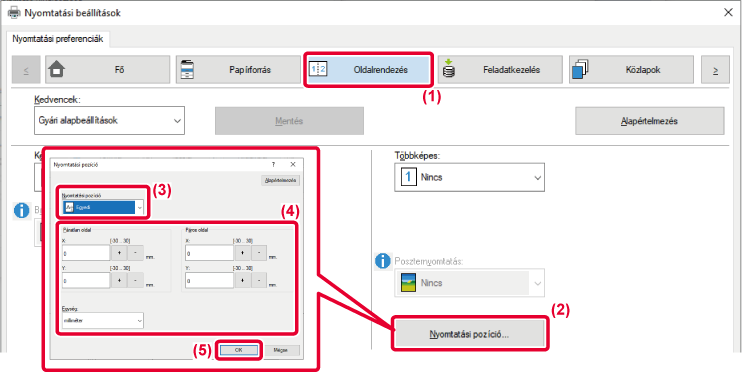
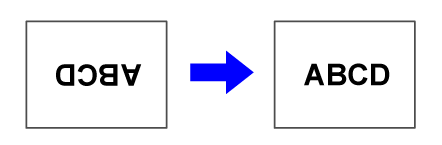
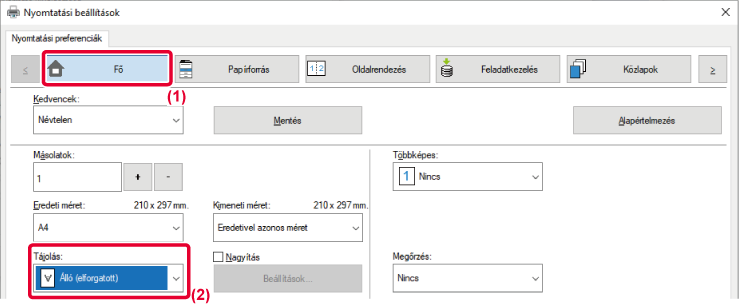
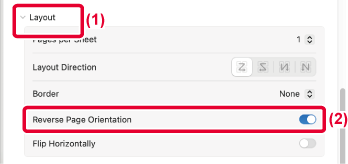
 .
.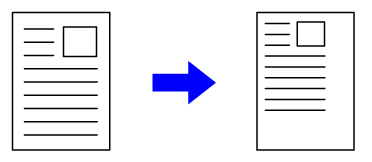
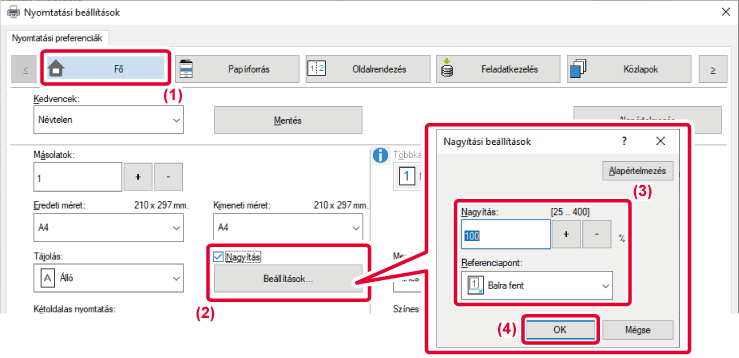
 jelölés, és kattintson [Beállítások] gombra.
jelölés, és kattintson [Beállítások] gombra.
 gombra kattintva megadhatja a kívánt
értéket 1%-os lépésekben. Továbbá a papírra vonatkozó alappontként
a
[Balra fent] vagy a [Közép] opció is kiválasztható.
gombra kattintva megadhatja a kívánt
értéket 1%-os lépésekben. Továbbá a papírra vonatkozó alappontként
a
[Balra fent] vagy a [Közép] opció is kiválasztható.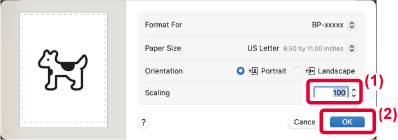
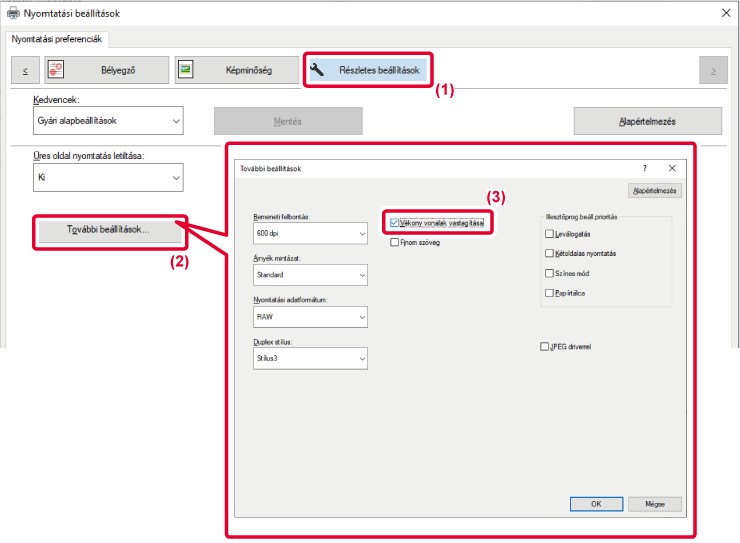
 ).
).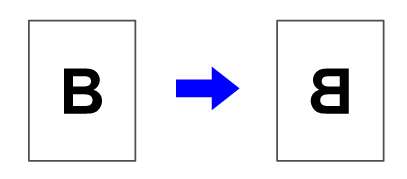
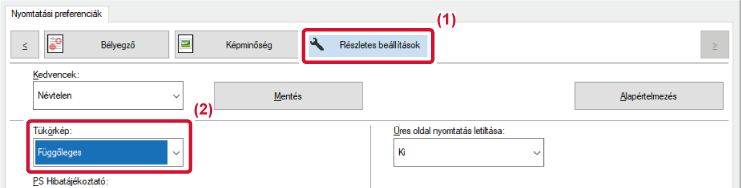
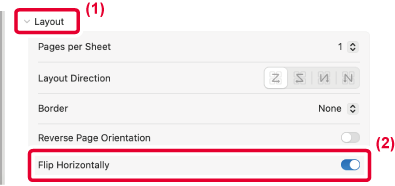
 ).
).